windows10兼容性怎么设置
Windows 10 成为了广大用户的首选操作系统,有时候我们可能会遇到一些软件或应用在 Windows 10 上无法正常运行的问题,这可能是由于兼容性不足所引起的。为了解决这个问题,我们可以通过设置 Windows 10 的兼容性来使这些软件或应用能够在新的操作系统上运行。本文将为大家介绍一些关于 Windows 10 兼容性设置的教程,帮助大家解决兼容性问题,提升系统的使用体验。
步骤如下:
1.win10做为新系统,有些应用程序还没有支持。难免会出现不兼容的情况,今天我给大家介绍win10兼容性设置图文教程,帮助大家解决win10兼容性问题!
win10兼容性设置教程
1.打开这台电脑,在磁盘中找到不兼容程序的文件夹。鼠标左键双击文件夹,在兼容的程序文件上点击鼠标右键然后再选择“兼容性疑难解答”选项。
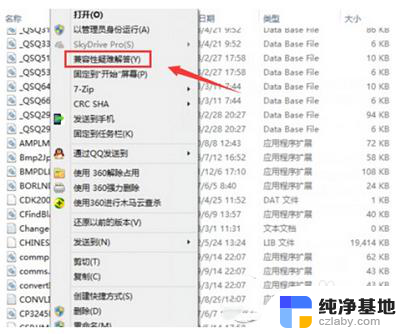
2. 2.弹出程序兼容性疑难解答提示框,显示正在检测问题。检测完后鼠标左键点击选择故障排除选项中“尝试建议的设置”。

3. 3.检测到该程序的兼容模式为WIN7,然后鼠标左键点击"测试程序",如果能正常运行的话,再点击"下一步"。
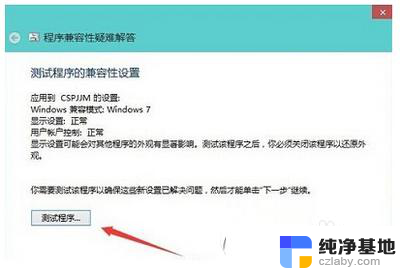
4. 4.故障排除完成后,鼠标左键点击“是,为此程序保存这些设置”。
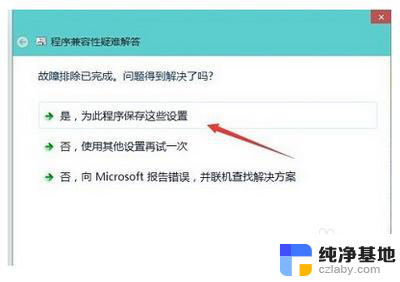
5.然后会显示正在检测其他问题。稍微等待一会就会修复成功。
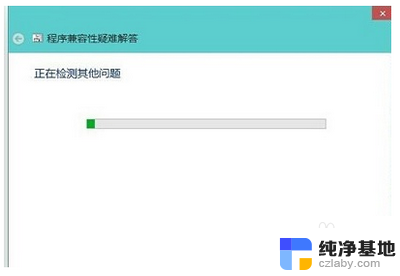
6.疑难解答完成,显示不兼容程序已修复。修复成功后关闭窗口以后就能正常的打开程序了。
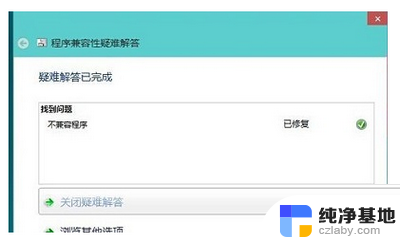
以上是关于如何设置Windows 10的兼容性的全部内容,如果您遇到此类问题,您可以根据我们提供的步骤进行解决,这是非常简单和快速的,只需一步即可。
- 上一篇: 如何激活电脑windows10教育版
- 下一篇: win10无法取消锁屏密码
windows10兼容性怎么设置相关教程
-
 怎么把浏览器设置成兼容性视图
怎么把浏览器设置成兼容性视图2024-03-14
-
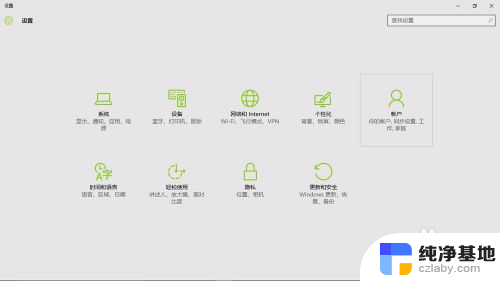 windows10电脑锁屏怎么设置密码
windows10电脑锁屏怎么设置密码2023-12-01
-
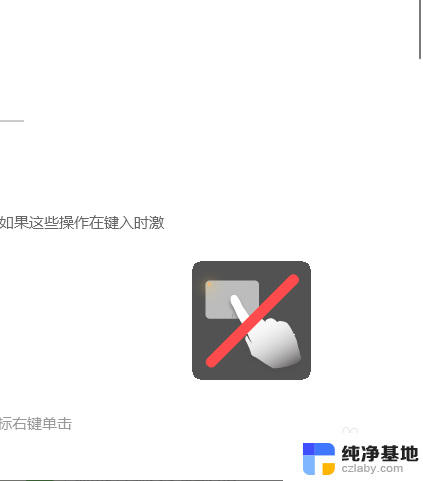 windows10怎么设置触摸板
windows10怎么设置触摸板2024-01-04
-
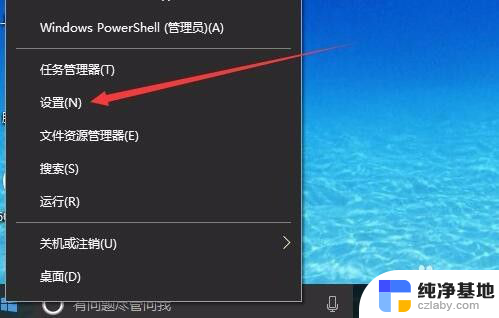 windows10防火墙怎么设置
windows10防火墙怎么设置2024-04-05
win10系统教程推荐
- 1 window10专业版是什么样的
- 2 如何查看系统激活码
- 3 电脑任务栏开始菜单不见了
- 4 电脑硬盘48位恢复密钥
- 5 应用开机启动怎么设置
- 6 调节字体大小在哪里
- 7 调整电脑显示器亮度
- 8 电脑系统自带的杀毒软件在哪里
- 9 win10专业版免费永久激活密钥
- 10 win10的裁剪图片的工具